Java开发笔记(一百四十四)实现FXML对应的控制器
前面介绍了如何通过fxml文件编排界面布局,可是光有静态界面根本没法处理业务,必须另外书写业务逻辑的代码,方能响应各按钮的单击事件,并将业务结果即使呈现到界面上。显然,fxml内部写不了Java代码,同时入口程序已经把控件都托管给了fxml文件,也无法在Application代码中干预控件的操作。既然整个界面都托付给了fxml,那么解铃还须系铃人,只能且必须由fxml指定后续的逻辑控制器。具体做法是在fxml的根节点中添加属性“fx:controller”,通过该属性设置当前界面的控制器路径。比如之前的登录布局文件login_with_flow.fxml,它的根节点是流式窗格FlowPane,所以就给FlowPane节点补充“fx:controller”的取值,详细的标签例子见下:
<FlowPane fx:controller="com.javafx.fxml.LoginController"
xmlns:fx="http://javafx.com/fxml" alignment="center" hgap="5" vgap="5">
由以上的FlowPane标签可知,它指定的控制器路径为“com.javafx.fxml.LoginController”,这个LoginController类正是login_with_flow.fxml对应的控制器代码。作为FXML专属的搭档,控制器也要符合一定的格式规范,首先它必须实现了接口Initializable,并重写该接口定义的initialize方法,这个方法顾名思义会在界面初始化之时调用。其次,控制器内部需要声明FXML文件定义好的控件编号,这样才能通过控件编号操作每个控件对象。下面便是一个控制器范本的代码示例:
//界面控制器必须实现自接口Initializable
public class LoginController implements Initializable {
@FXML
private 控件类型 控件编号; // 其中控件类型为JavaFX的控件类名,控件编号取自fxml文件中的fx:id @Override
public void initialize(URL location, ResourceBundle resources) { // 界面打开后的初始化操作
// 可在此给各控件设置单击事件或者选中事件,也可设置控件上的文本字体及其大小
}
}
仍以前述的登录窗口为例,它的布局文件名叫login_with_flow.fxml,同时fxml文件设定了界面对应的控制器叫做LoginController。注意到登录窗口拥有两个单选按钮和一个登录按钮,这三个按钮都应当触发单击或者选中事件,于是在控制器的代码中分别声明几个待操作的控件对象,对象名称与fxml中的fx:id保持一致。然后重写控制器的initialize方法,在该方法中各自调用三个按钮的setOnAction方法,用以注册单击或选中按钮后的触发事件。根据以上说明编写登录窗口的控制器代码示例如下:
//登录窗口的界面控制器
public class LoginController implements Initializable {
@FXML
private RadioButton rbPassword; // 密码登录对应的单选按钮
@FXML
private RadioButton rbVerifycode; // 验证码登录对应的单选按钮
@FXML
private Label labelUser; // 用户名标签
@FXML
private TextField fieldUser; // 用户名输入框
@FXML
private Label labelPassword; // 密码标签
@FXML
private PasswordField fieldPassword; // 密码输入框
@FXML
private Button btnLogin; // 登录按钮
@FXML
private Label labelLoginResult; // 登录结果标签 @Override
public void initialize(URL location, ResourceBundle resources) { // 界面打开后的初始化操作
rbPassword.setOnAction(e -> { // 选中“密码登录”单选按钮后触发的事件
labelUser.setText("用户名:");
labelPassword.setText("密 码:");
});
rbVerifycode.setOnAction(e -> { // 选中“验证码登录”单选按钮后触发的事件
labelUser.setText("手机号:");
labelPassword.setText("验证码:");
});
//
btnLogin.setOnAction(e -> { // 单击“登录”按钮后触发的事件
String result = String.format("您输入的用户名为%s,密码为%s",
fieldUser.getText(), fieldPassword.getText());
labelLoginResult.setText(result); // 在登录结果标签上显示登录信息
});
}
}
由上面代码可见,这个控制器的处理逻辑很简单,选中按钮后仅仅给文本标签设置指定文字而已,当然这样也方便观察控件的操作结果。
回到登录窗口的入口代码LoginMain,运行测试程序弹出如下图所示的登录界面。
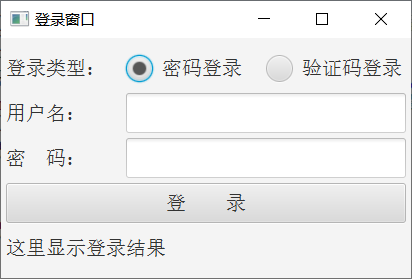
由图示可见登录窗口默认选中“密码登录”,接着单击右边的“验证码登录”按钮,发现下方的用户名标签变成了“手机号:”,密码标签变成了“验证码:”,说明“验证码登录”按钮的选中事件被正常触发。然后分别在用户名输入框与密码输入框中填入用户名和密码,再单击下面的登录按钮,此时登录窗口的界面效果如下图所示。
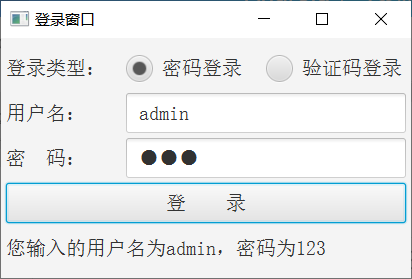
果不其然,登录按钮下方的文本标签展示了输入的用户名和密码信息,可知登录按钮的单击事件也正确响应了。
更多Java技术文章参见《Java开发笔记(序)章节目录》
最新文章
- 使用css3的动画模拟太阳系行星公转
- ros下boost移植
- C#怎么遍历一个对象里面的全部属性?
- Win32隐藏输出console窗口
- Jmeter之安装(一)
- UNIX网络编程学习指南--epoll函数
- linux 配置免密码登录
- Codevs 1689 建造高塔
- Arduino 入门程序示例之一个 LED(2015-06-11)
- HDU 3523 Image copy detection(KM最大匹配)
- setInterval计时器延时问题
- 数据库查询优化——Mysql索引
- 学JAVA第二十天,接触异常处理,自定义异常
- Go使用Makefile构建
- Python3学习笔记04-运算符
- Spring 学习教程(一):浅谈对Spring IOC以及DI的理解
- CDQ分治小结
- K8S笔记
- sqli-labs:18-22,http头部注入
- Android(三) 匹配屏幕密度